
Sommario:
- Autore John Day [email protected].
- Public 2024-01-30 10:02.
- Ultima modifica 2025-01-23 14:49.

Ciao a tutti!!!
Benvenuti in un nuovo progetto basato su Arduino. Tutti noi una volta nella vita abbiamo giocato al gioco dell'uccello flappy. Come se lo giochiamo sul nostro PC e lo controlliamo usando il nostro Arduino? Segui tutti i passaggi indicati di seguito e alla fine di questo tutorial controllerai il gioco utilizzando il tuo microcontrollore.
Passaggio 1: ottenere i rifornimenti


Quindi per questo progetto utilizzeremo una scheda Arduino Uno e un sensore a ultrasuoni SR-04. Ti consiglio di acquistare questi componenti da UTSource.net in quanto forniscono componenti e moduli elettronici a basso costo senza compromessi in termini di qualità. Dai un'occhiata!!!
1 X Arduino Uno
1 X SR-04 Sensore a ultrasuoni
Una breadboard (opzionale) e pochi cavi di intestazione
Passaggio 2: lavorare in breve

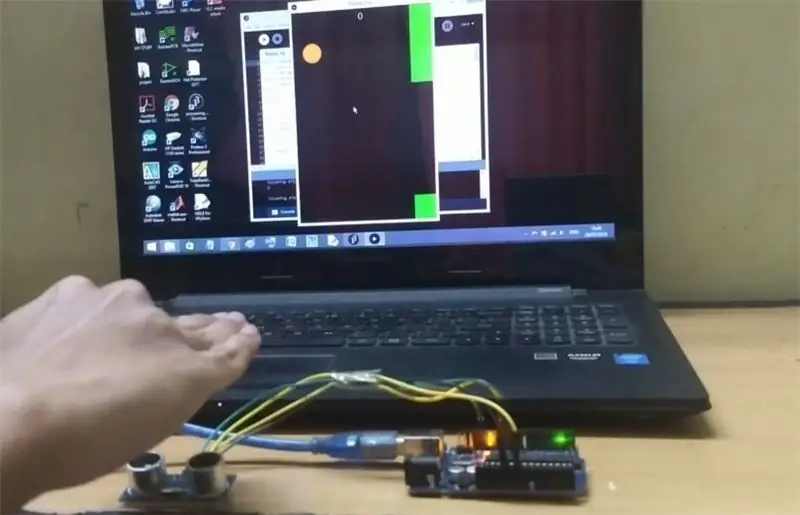
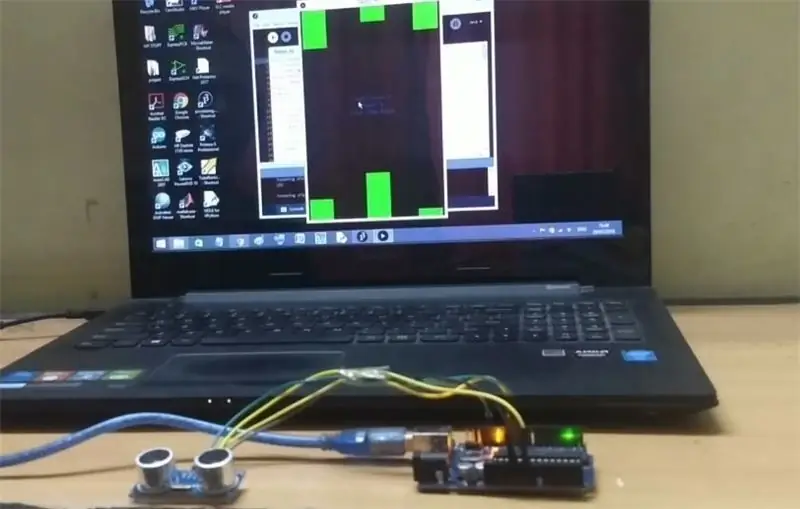
Il motivo per cui abbiamo usato il sensore a ultrasuoni qui è per ottenere i dati sulla distanza tra la nostra mano e il
sensore e utilizzare quei valori per regolare l'altezza dell'uccello in movimento. Il gioco viene creato in Processing e Arduino comunica con esso tramite la porta seriale. Ho collegato alcune immagini del gioco sopra, quindi dai un'occhiata per avere un'idea di questo progetto.
Passaggio 3: facciamo i collegamenti

Collegare prima l'SR-04
sensore alla scheda Arduino. Poiché c'è solo un sensore da interfacciare, non aggiungerò uno schema circuitale per questo progetto. I collegamenti sono i seguenti -
SR-04 >> Arduino Uno
Vcc >> 5V
Gnd >> Gnd
Pin trigger >> Pin digitale 11
Pin Echo >> Pin digitale 10
Ecco fatto, i collegamenti sono fatti.
Passaggio 4: carica il codice Arduino
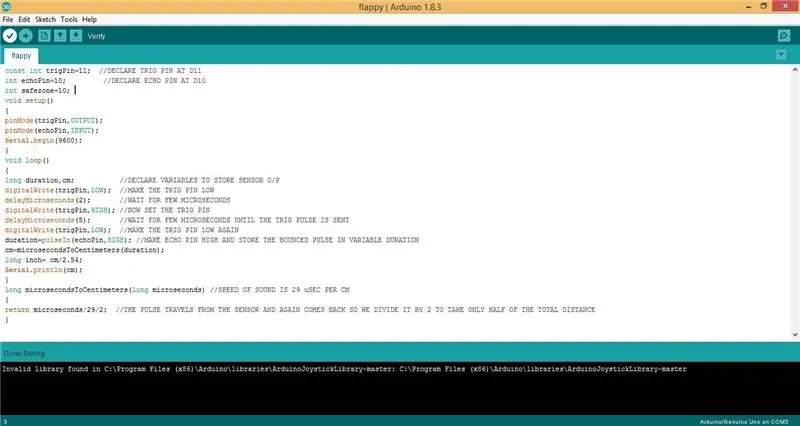
Ora è il momento di caricare il codice sulla tua scheda Arduino.
Scarica il codice dal basso.
Prima di caricare il codice assicurati di selezionare la porta COM e la velocità di trasmissione corrette poiché la utilizzeremo per l'invio dei dati al gioco.
***************************************************
configurazione nulla()
{
pinMode(trigPin, OUTPUT);
pinMode(echoPin, INPUT);
Serial.begin(9600); // Imposta qui la velocità di trasmissione
}
*******************************************************
Passaggio 5: aprire il programma di elaborazione
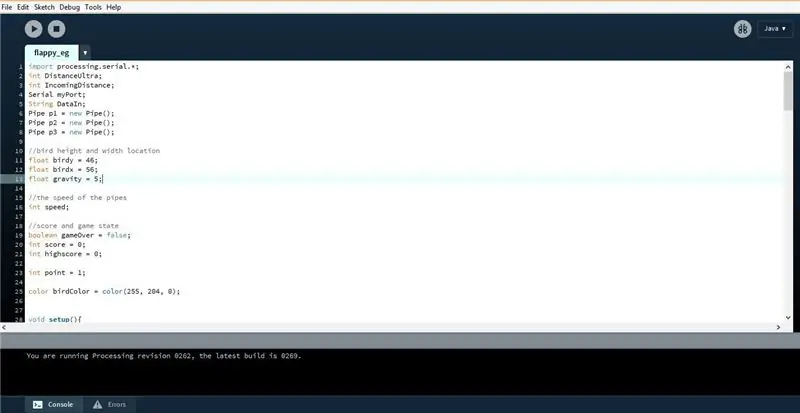
Una volta caricato il codice Arduino, scarica e apri il file
codice di elaborazione. Imposta nuovamente la stessa velocità di trasmissione e menziona la porta com corretta come hai fatto in precedenza.
*******************************************************
void setup(){
dimensione (400, 600);
p1.x = larghezza + 50;
p2.x = larghezza + 220;
p3.x = larghezza + 370;
myPort = new Serial(this, "COM3", 9600); //Cambia la porta COM e la velocità di trasmissione qui
myPort.bufferUntil(10);
}
********************************************************
Ora proviamo questo gioco. Basta fare clic sul pulsante Esegui nell'Ide di elaborazione e sei a posto.
L'uccello si muove in base alla distanza tra la tua mano e il sensore.
Spero ti sia piaciuto questo piccolo istruibile. Se sì, mostra un po' di supporto premendo il pulsante dei preferiti e condividilo anche con i tuoi amici. Se hai bisogno di assistenza sentiti libero di commentare qui sotto. Per oggi è tutto ragazzi. A presto con un altro fantastico progetto.
Consigliato:
Cupola LED interattiva con Fadecandy, elaborazione e Kinect: 24 passaggi (con immagini)

Cupola LED interattiva con Fadecandy, Processing e Kinect: WhatWhen in Dome è una cupola geodetica di 4,2 m ricoperta di 4378 LED. I LED sono tutti mappati individualmente e indirizzabili. Sono controllati da Fadecandy e Processing su un desktop Windows. Un Kinect è attaccato a uno dei montanti della cupola, quindi molto
Arduino Flappy Bird - Arduino 2.4" TFT Touchscreen SPFD5408 Progetto Bird Game: 3 passaggi

Arduino Flappy Bird | Arduino 2.4" TFT Touchscreen SPFD5408 Bird Game Project: Flappy Bird era un gioco troppo popolare lì in pochi anni e molte persone lo hanno creato a modo loro, così come io, ho creato la mia versione di flappy bird con Arduino e l'economico TFT da 2,4 pollici Touchscreen SPFD5408, quindi cominciamo
Come controllare i LED indirizzabili con Fadecandy ed elaborazione: 15 passaggi (con immagini)

Come controllare i LED indirizzabili con Fadecandy e Processing: WhatThis è un tutorial passo passo su come utilizzare Fadecandy e Processing per controllare i LED indirizzabili. Fadecandy è un driver LED che può controllare fino a 8 strisce di 64 pixel ciascuna. (Puoi collegare più Fadecandy a un computer per aumentare la
Tastiera 4x4 con Arduino ed elaborazione: 4 passaggi (con immagini)

Tastiera 4x4 con Arduino ed elaborazione: non ti piacciono i display LCD? Vuoi rendere i tuoi progetti accattivanti? Bene, ecco la soluzione. In questo Instructable sarai in grado di liberarti dai fastidi dell'utilizzo di uno schermo LCD per visualizzare i contenuti del tuo Arduino e anche realizzare il tuo progetto
Visualizzazione di temperatura e umidità e raccolta dati con Arduino ed elaborazione: 13 passaggi (con immagini)

Visualizzazione di temperatura e umidità e raccolta dati con Arduino ed elaborazione: Introduzione: questo è un progetto che utilizza una scheda Arduino, un sensore (DHT11), un computer Windows e un programma di elaborazione (scaricabile gratuitamente) per visualizzare i dati di temperatura e umidità in formato digitale e grafico a barre, visualizzare l'ora e la data ed eseguire un conteggio del tempo
